教你一键批量给视频添加上一个自定义封面图片
时间:2023-03-16 访问量:162
在我们制作完视频的时候,如果不想用视频内的画面作为封面,想要自定义封面有什么方法可以做到的?今天小编就给大家分享一个可以批量给视频添加封面的方法,教大家轻松实现批量给大量视频添加上自定义封面,接下来就一起来看看具体的操作步骤吧!
1、小编今天分享的这个操作会使用到一个剪辑软件,这个软件叫做【天创智能快剪】,大家可以在浏览器搜索“天图工作室”,就可以在里面免费下载软件
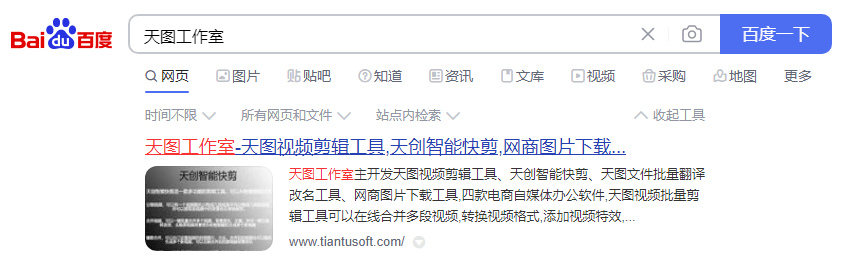
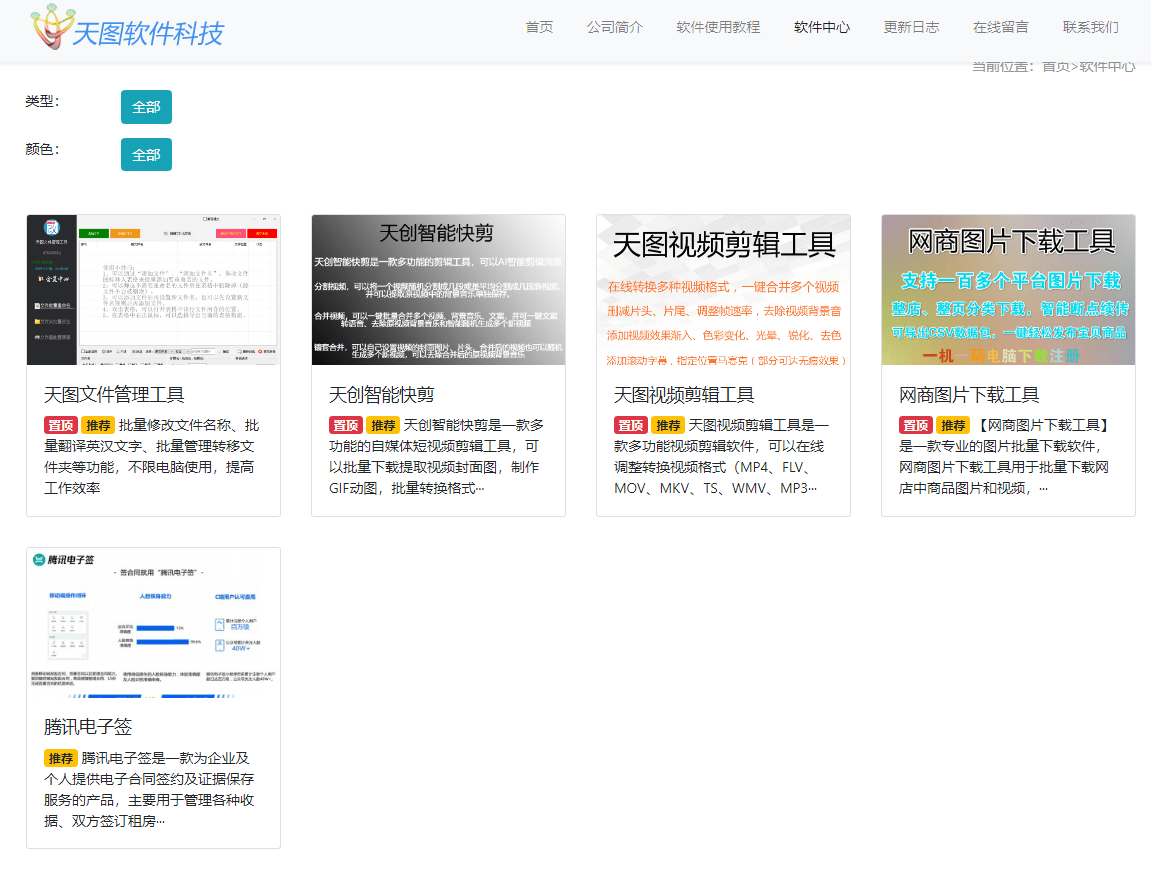
2、大家的软件下载完成之后,就点击桌面的软件图标,打开这个软件,进入软件的主页。我们这次要给视频添加一个封面,那就点击页面左侧功能栏里的“视频封面”,点击后进入视频封面的操作页面。
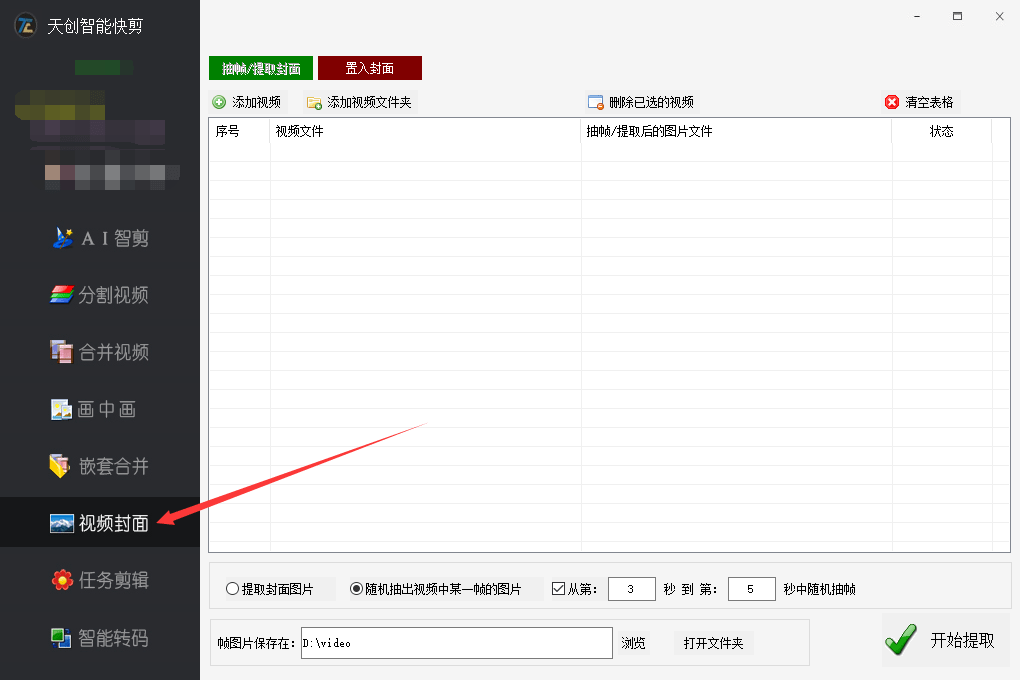
3、我们点击“置入封面”功能,点击“添加视频”将要添加封面的视频全部选择添加,然后点击“添加图片”选择上我们要作为封面的图片
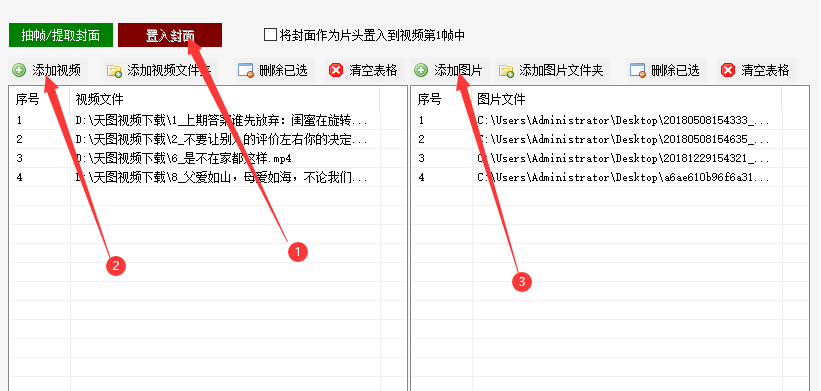
4、封面图片的置入模式有两种,一种是按顺序置入封面,一种是随机置入封面,这边我们选择按顺序置入
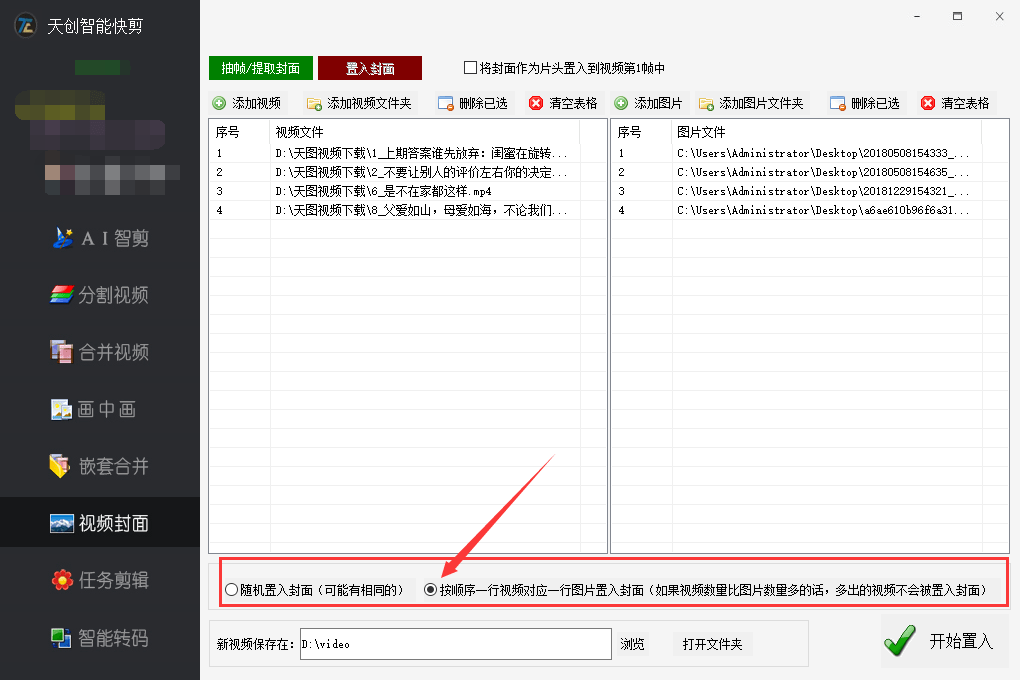
5、都设置完成后,我们点击开始置入,等待置入完成后,我们点击“打开文件夹”就能直接预览到视频了
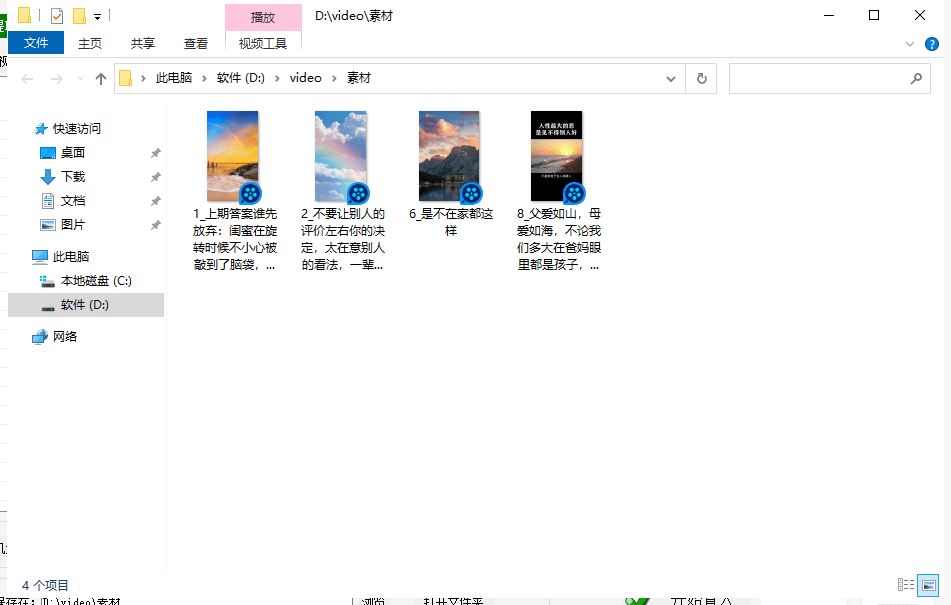
是不是很简单方便呢,大家可以自动动手来操作试试看效果吧!!
